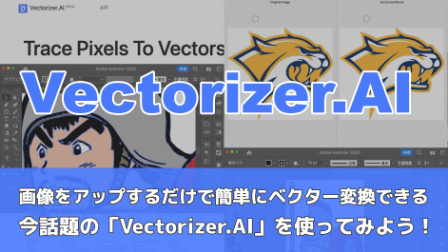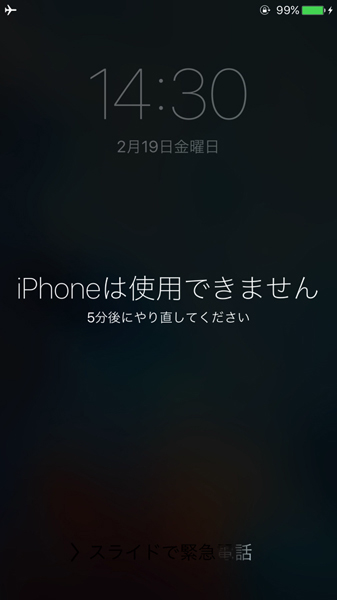
PassFab社は、iPhone用のロック解除ツール「PassFab iPhone Unlock」を最新バージョンに更新した。これに合わせて「iPhoneのセキュリティロックアウトを解除する対処法」を解説している。
セキュリティロックアウトは、パスコードを何度も間違えて入力すると発生し、「iPhoneは使用できません」と表示されて待機時間が必要となる状態。設定によっては10回間違えるとデバイスのデータが自動的に消去され、自動消去オプションを有効にしていない場合には初期化・復元などの必要がある。
このような機能はセキュリティ面では非常に大切。しかし、パスコードをド忘れしてしまうのは珍しいケースではなく、ときにはわずらわしく感じられることもあるだろう。
PassFab社が「iPhoneのセキュリティロックアウトを解除する対処法」として解説している方法の1つは、「iCloud」からのロック解除。ブラウザからアクセスでき、トラブルとなっているデバイスを遠隔で操作できる。
ただし、この方法は対象デバイスで「iPhoneを探す」機能がONになっていることが必要。また、iPhoneは初期化状態となる。
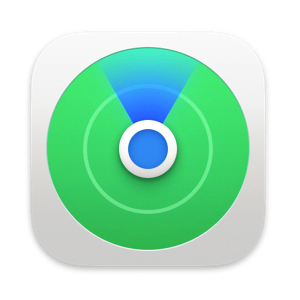
Macにも「探す」アプリがある
具体的な方法は、Apple IDとパスワードで「iCloud.com」にサインインし、「iPhoneを探す」を選択。「すべてのデバイス」からロックを解除するデバイスを選び、「iPhoneを消去」をクリックする。
なお、iOS 15.2以降であれば、画面の右下に表示される「iPhoneを消去」を活用し、セキュリティロックアウト状態からのデータと設定の完全削除が可能。あらかじめしっかりとバックアップを取っていれば、元の状態に復元できる。


別の方法として紹介されているのは、iPhoneを「リカバリモード」で消去し、再び設定しなおす手段。iPhoneの電源をOFFにしてから各機種に対応したボタンで「リカバリモード」への移行の操作を行い、ボタンは押し続けたままですぐにケーブルでMacもしくはWindowsパソコンに接続する。
ちなみに、各機種での対応ボタンは、iPhone 8/8 Plus/X(iPhone SE 第2および第3世代を含む)ではサイドボタン、iPhone 7とiPhone 7Plusでは音量を下げるボタン、iPhone SE 第1世代とiPhone 6s以前ではホームボタンだ。
iPhoneに「リカバリモード」の画面が表示されたら、指は離してOK。あとはパソコン上のiTunesでiPhoneを選択し「復元」を実行する。MacであればFinderでも復元ができる。
PassFab社が紹介しているもう1つの方法は、同社のツール「PassFab iPhone Unlock」を使うというもの。iPhoneの画面ロック解除専用ソフトで「成功率100%」と謳われている。メリットとして挙げられているポイントの1つは、「すべてのiOSバージョンとデバイスに対応(iOS17 Betaにも対応)」していること。使用にはパソコンが必須となる。


PassFab
URL:https://www.passfab.jp/
2023/06/22